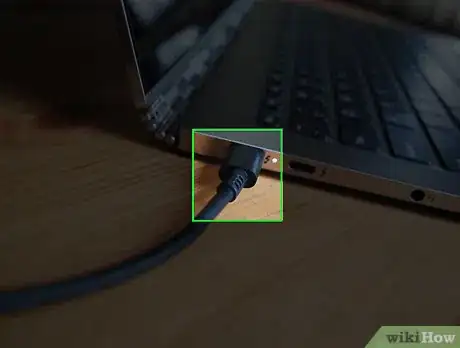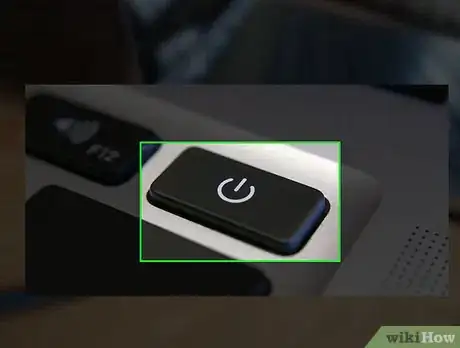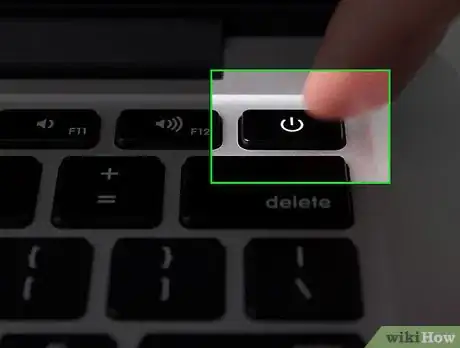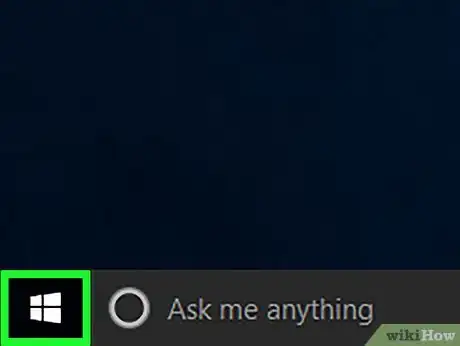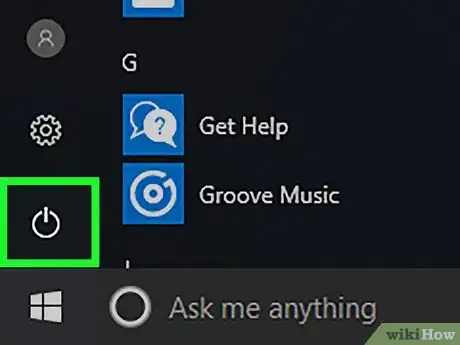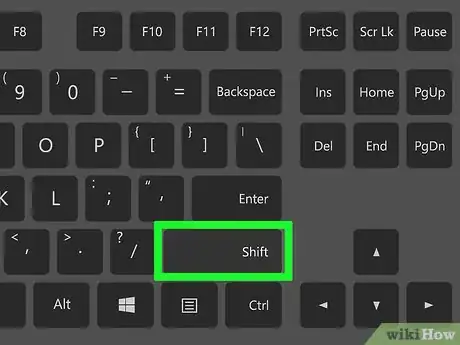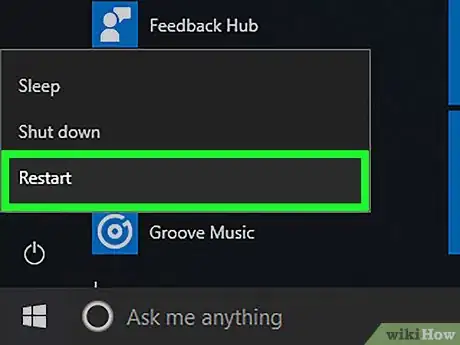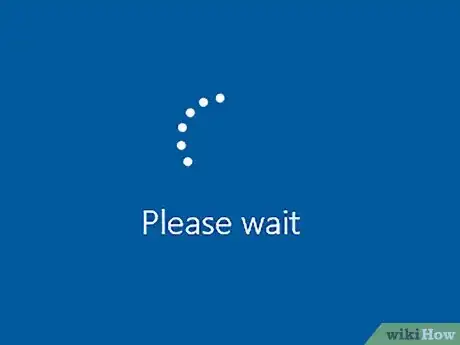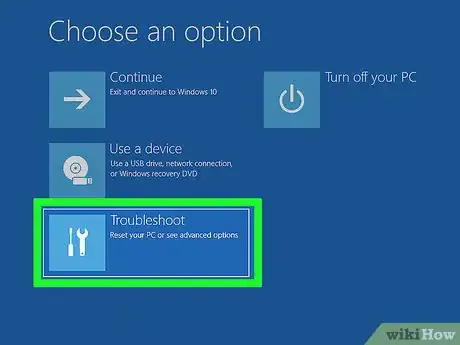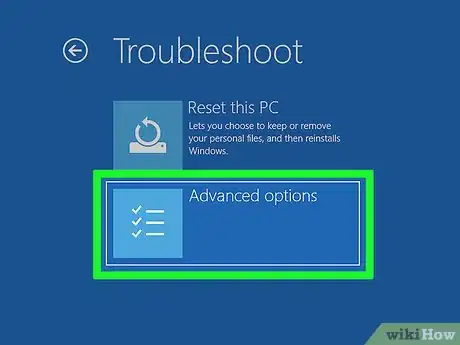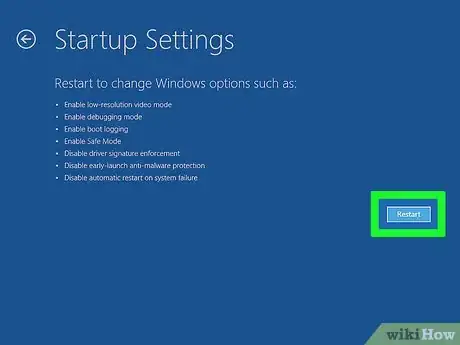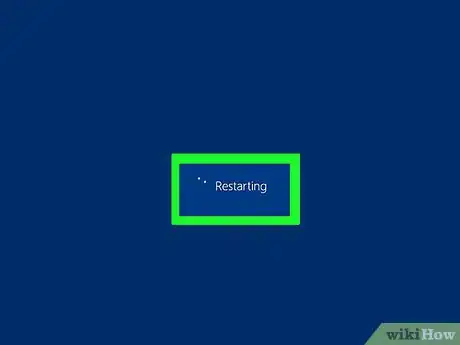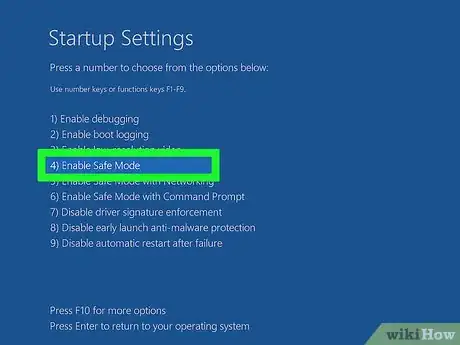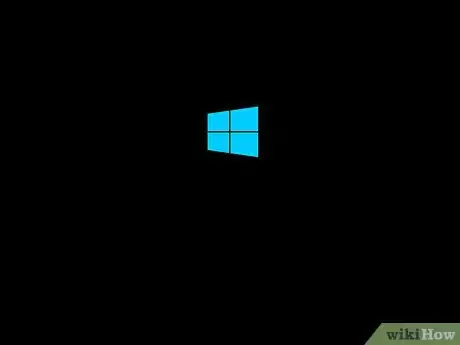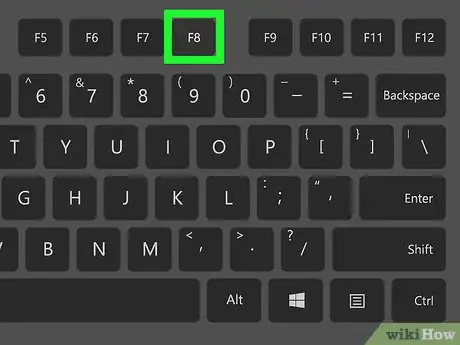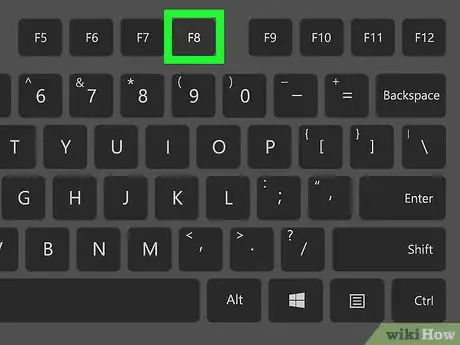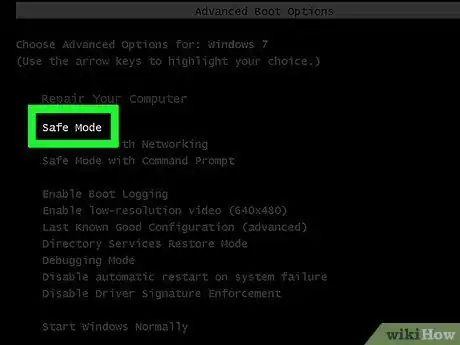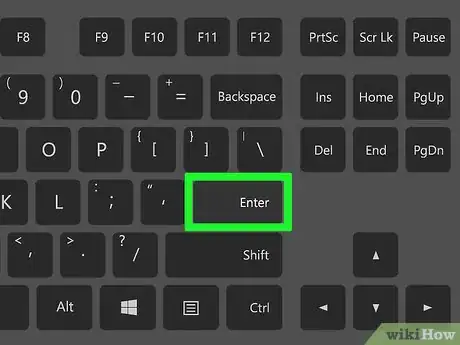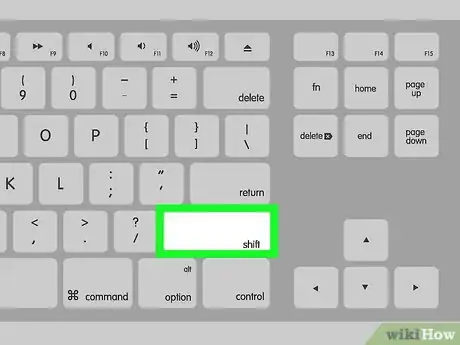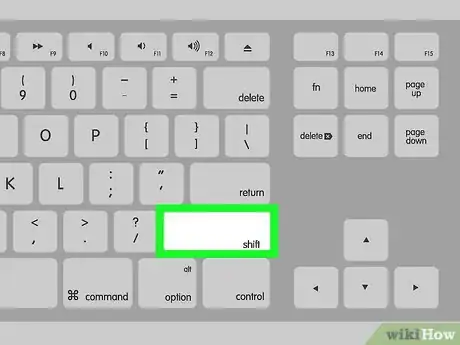X
Este artículo fue coescrito por Jack Lloyd. Jack Lloyd es escritor y editor de tecnología para wikiHow. Tiene más de dos años de experiencia escribiendo y editando artículos relacionados con tecnología. Es entusiasta de la tecnología y profesor de inglés.
Este artículo ha sido visto 258 107 veces.
Este artículo te enseñará cómo encender una computadora en el modo normal y en el modo "seguro" de diagnóstico. El modo seguro carga solo los programas predeterminados de la computadora, no abre los programas que normalmente abren cuando inicias sesión y reduce la calidad de imagen de la computadora.
Pasos
Método 1
Método 1 de 4:Encender la computadora en modo seguro
Método 1
-
1Asegúrate de que la computadora esté conectada a una fuente de energía. Si usas una computadora de escritorio, no podrás encenderla sin antes conectarla. Una computadora portátil puede funcionar con la batería, pero debes conectarla para contrarrestar los efectos de una batería baja u otros problemas al encenderla.
- Si la conectas a un protector de sobrecarga (por ejemplo, un enchufe múltiple) en vez de a una toma eléctrica tradicional, también tendrás que asegurarte de que el protector de sobrecarga esté encendido.
- Por lo general, el cargador de una computadora portátil se conecta a la izquierda o a la derecha de la carcasa del dispositivo.
-
2Localiza el botón de encendido de la computadora . El símbolo del botón de encendido es un círculo con una línea vertical que lo atraviesa. La ubicación del botón de encendido variará de computadora en computadora, pero generalmente puedes encontrarlo en una de las siguientes ubicaciones:
- Computadora portátil. A la izquierda, a la derecha o en la parte frontal de la carcasa. Algunas veces, el botón de encendido también se incluye como una tecla a un lado de la parte superior del teclado o como un botón en el área que está sobre o debajo del teclado.
- Computadora de escritorio. Está en la parte frontal o trasera de la unidad central de procesamiento (CPU, por sus siglas en inglés), que es la pieza de hardware que tiene forma cuadrada y a la que se conecta la pantalla de la computadora. Algunas computadoras iMac tienen el botón de encendido en la parte trasera del monitor o del teclado.
-
3Presiona el botón de encendido . No necesitas mantenerlo presionado para encender la computadora. Escucharás el ventilador interno de la computadora y el disco duro empezará a girar. Después de algunos segundos, el monitor de la computadora también se encenderá y mostrará la pantalla de inicio o la pantalla de inicio de sesión, dependiendo de si la computadora está apagada o en hibernación.
- En el caso de una computadora portátil, primero tendrás que abrir la pantalla jalándola hacia arriba y apartándola de la carcasa del dispositivo.
- Si la computadora de escritorio no se enciende, trata también de presionar el botón de encendido del monitor. Puede ser que la computadora esté encendida, pero el monitor no.
Método 2
Método 2 de 4:Reiniciar la PC en modo seguro (Windows 8 y 10)
Método 2
-
1Presiona el botón de encendido de la PC . El símbolo del botón de encendido es un círculo con una línea vertical que lo atraviesa. Para iniciar el modo seguro en una computadora con Windows 8 o 10, primero debes iniciar la computadora en modo normal.
- Si es necesario, conecta el cargador o el cable de la PC a una toma de corriente antes de seguir.
-
2Haz clic en la pantalla de inicio. Cuando la computadora termine de iniciar (o de despertar), debes ver una pantalla con una imagen y con la hora en la esquina inferior izquierda. Hacer clic en esta pantalla abrirá la pantalla de selección de usuario.
-
3
-
4Localiza la tecla Mayús. Debe estar en el lado izquierdo del teclado de la computadora.
-
5Mantén presionada la tecla Mayús mientras haces clic en Reiniciar. La opción Reiniciar aparecerá encima o debajo del ícono de encendido. Hacer clic en esta opción mientras mantienes presionada la tecla Mayús reiniciará la computadora y cargará el menú de Opciones avanzadas, de donde puedes seleccionar el modo seguro.
- Quizás debas hacer clic en Reiniciar de todas formas luego de hacer clic en Reiniciar. Si es así, sigue presionando Mayús mientras lo haces.
-
6Espera a que la PC cargue la pantalla de Opciones avanzadas. Esta pantalla es azul y tiene texto blanco.
-
7Haz clic en Solucionar problemas. Debe ser la opción que está en el medio de la pantalla.
-
8Haz clic en Opciones avanzadas. Este elemento está en la parte inferior de la pantalla.
-
9Haz clic en Configuración de inicio. Está al lado derecho de la pantalla.
-
10Haz clic en Reiniciar. Verás este botón en la esquina inferior derecha de la pantalla.
-
11Espera a que se reinicie la computadora. Cuando lo haga, verás una pantalla azul con texto blanco.
-
12Presiona la tecla 4. Hacerlo seleccionará la opción "Modo seguro", lo cual confirmará que deseas reiniciar la computadora en modo seguro.
-
13Espera a que la computadora termine de reiniciarse en modo seguro. Dependiendo de la velocidad de procesamiento de la computadora, el tiempo de este proceso variará.
Método 3
Método 3 de 4:Iniciar la PC en modo seguro (Windows XP, Vista y 7)
Método 3
-
1Localiza la tecla F8. Esta tecla se encuentra en la fila de teclas de la parte superior del teclado. Al iniciar la computadora, debes mantener presionado F8 para entrar al panel de opciones de modo seguro.
- Si tu PC tiene una tecla Fn en el lado inferior izquierdo del teclado, quizás necesites presionarla juntamente con la tecla F8 para activar el modo seguro.
-
2
-
3Presiona y mantén presionado F8. Debes hacerlo apenas se inicia la computadora. Esta acción abrirá el menú de arranque, que es en donde encontrarás la opción para iniciar en modo seguro.
- Si nada sucede mientras mantienes presionado F8, reinicia la computadora, luego presiona y mantén presionado Fn+F8.
-
4Presiona la tecla ↓ hasta que "Modo seguro" esté seleccionado. Esta tecla debe estar al lado derecho del teclado.
-
5Presiona ↵ Enter cuando "Modo seguro" esté seleccionado. Hacerlo iniciará la computadora en modo seguro.
Método 4
Método 4 de 4:Iniciar una Mac en modo seguro
Método 4
-
1Localiza la tecla Mayús de Mac. Encontrarás esta tecla al lado izquierdo del teclado en la mayoría de las computadoras Mac.
- Si es necesario, conecta el cargador o el cable de la Mac a una toma de corriente antes de seguir.
-
2
-
3Mantén presionado Mayús. Tendrás que hacerlo apenas se inicie la Mac.[1]
-
4Suelta Mayús cuando aparezca el ícono de Apple. Esta imagen gris tendrá una barra debajo. Cuando la barra termine de cargar, podrás acceder a la Mac y visualizar el sistema en el modo seguro.
Consejos
- Tanto en una Mac como en una PC, probablemente se te pedirá la contraseña para acceder a una cuenta cuando la computadora se inicie.
- Puedes salir del modo seguro reiniciando la computadora. Esta acción funcionará para una PC y para una computadora Macintosh del mismo modo.
Advertencias
- Siempre pide permiso al dueño de la computadora para usar su computadora antes de hacerlo.